登录小米账号
登录小米账号的详细步骤与指南
在数字化时代,小米账号作为连接用户与小米生态系统的重要桥梁,不仅关乎设备使用的便捷性,还涉及数据同步、云服务享受及个性化体验的实现,以下将详细介绍如何在不同场景下登录小米账号,以及登录后的相关操作和注意事项。

准备工作
在尝试登录小米账号之前,确保以下几点已准备就绪:
- 网络连接:设备需连接到互联网,无论是Wi-Fi还是移动数据。
- 账号信息:准备好注册时使用的手机号码、邮箱地址或小米ID,以及相应的密码或验证码接收方式。
- 设备状态:确保小米设备已开启并处于正常工作状态,系统版本建议更新至最新以获得最佳体验。
登录步骤
根据不同的登录场景,小米账号的登录方式也有所不同,以下是几种常见的登录途径:
| 登录场景 | 具体步骤 |
|---|---|
| 小米手机/平板 | 打开“设置”应用。 滚动找到“账号与同步”或“我的账号”选项,点击进入。 点击“登录”按钮,输入账号信息(手机号/邮箱+密码)或选择第三方登录方式。 |
| 小米应用商店 | 打开应用商店,进入“我的”或“个人中心”。 点击“登录”,选择登录方式(小米账号、第三方账号等)。 |
| 浏览器端 | 访问id.mi.com,点击“登录”,输入账号信息或选择第三方登录。 |
| 第三方登录 | 在登录页面选择微信、QQ等第三方账号图标,授权登录后可能需要绑定手机号以确保账号安全。 |
登录方式详解
-
手机号登录:
- 输入注册时使用的手机号码,点击“获取验证码”。
- 输入收到的短信验证码,完成登录。
-
邮箱登录:
- 输入注册时使用的邮箱地址和密码。
- 点击“登录”按钮,若开启两步验证,需按提示完成额外验证。
-
第三方账号登录:

- 在登录页面选择微信、QQ等第三方平台图标。
- 授权登录,并根据提示绑定手机号,增强账号安全性。
-
密码登录:
- 对于已设置密码的账号,直接输入用户名(邮箱/手机/小米ID)和密码。
- 若忘记密码,可通过“忘记密码”功能重置。
登录后的操作与管理
成功登录小米账号后,你可以享受以下服务和管理功能:
- 数据同步:联系人、照片、便签等数据自动同步至云端,确保多设备间数据一致。
- 云服务管理:访问小米云服务,备份和恢复数据,防止数据丢失。
- 个性化设置:根据个人喜好调整系统设置,如壁纸、主题、字体大小等。
- 应用下载与更新:通过小米应用商店下载应用,享受专属优惠和快速更新服务。
- 账号安全:在“账号设置”中修改密码、绑定/解绑手机、设置安全问题等,提升账号安全性。
常见问题与解决方案
-
忘记密码:
在登录界面点击“忘记密码”,根据提示通过手机或邮箱重置密码。
-
无法登录:

- 检查网络连接,确保设备在线。
- 确认账号信息无误,包括大小写和特殊字符。
- 若账号被锁定,等待一段时间后再试,或联系小米客服解锁。
-
两步验证问题:
- 确保手机信号良好,能接收验证码。
- 检查是否有短信拦截设置,必要时尝试重新发送验证码。
如何注册小米账号
若尚未拥有小米账号,可通过以下步骤注册:
- 访问小米官网或打开小米应用。
- 点击“注册”按钮,进入注册页面。
- 输入手机号码或邮箱地址,设置密码,并填写其他必要信息。
- 阅读并接受用户协议和隐私政策。
- 完成验证(如输入手机收到的验证码)。
- 注册成功,使用新账号登录。
登录小米账号是享受小米生态系统各项服务的前提,通过本文的详细介绍,相信你已经掌握了在不同场景下登录小米账号的方法,以及登录后的管理和安全设置,无论是新用户还是老用户,定期检查和更新账号信息,确保账号安全,都是提升
版权声明:本文由环云手机汇 - 聚焦全球新机与行业动态!发布,如需转载请注明出处。






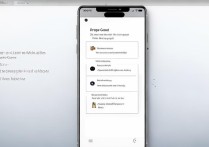





 冀ICP备2021017634号-5
冀ICP备2021017634号-5
 冀公网安备13062802000102号
冀公网安备13062802000102号